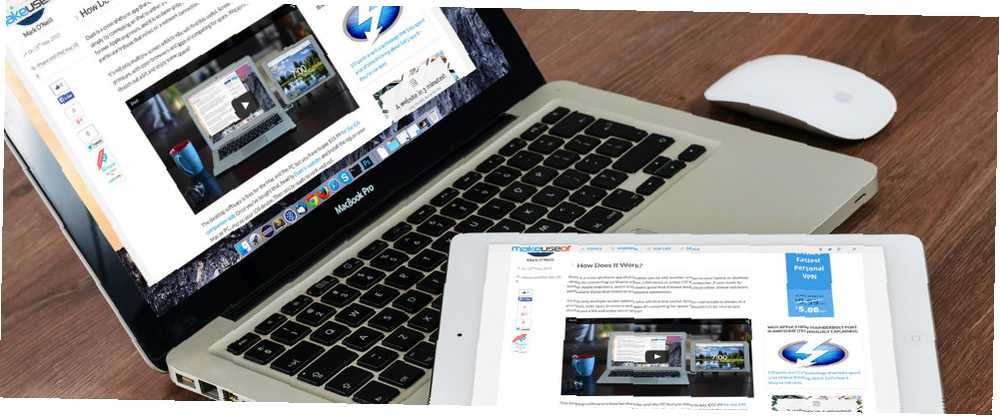
Michael Cain
0
3522
53
Alle kan godt lide masser af skærme, når de arbejder eller surfer på Internettet. Det ser ud til at være en nørdens ritual til at prale af hvor mange skærmbilleder de har (“du har kun to?!”).
Men nu kan de af jer, der ejer en iPad, bruge en simpel app til at udvide din samling af skærme og omdanne din $ 500 tablet til en lille, bærbar skærm. Det kaldes Duet.
Hvordan virker det?
Duet er en app på tværs af platforme, der giver dig mulighed for at tilføje en anden skærm til din bærbare eller desktop, blot ved at tilslutte en iPad til enten en Windows eller en Mac OS X-computer. Det blev lavet af tidligere Apple-ingeniører, og det er så forbandet, at det sprænger de fleste andre lignende løsninger væk, især dem, der er afhængige af en netværksforbindelse.
Det er ikke kun flere skærmmisbrugere, der finder dette nyttigt. Skærmsejendom er altid til en præmie, med åbne browsere og apps, der alle konkurrerer om plads. Ville det ikke være rart at bare strække sig lidt ud og nyde lidt plads?
Desktop-softwaren er gratis til Mac og PC, men du skal betale $ 15.99 for iOS-ledsager-appen. Når du har købt det, skal du gå til Duets websted og installere appen på din Mac eller PC og på din iOS-enhed. Så er du klar til at rocke og rulle.
Alt hvad du behøver for at forbinde din iPad som en anden skærm er Lynkablet, der fulgte med din enhed - det samme, som du bruger til at oplade din iPad og iPhone. Du kan tilgives for at få kablet blandet med en Thunderbolt Hvorfor Apples nye Thunderbolt Port er Awesome [Teknologi forklaret] Hvorfor Apples nye Thunderbolt Port er Awesome [Technology Explained] I / O-porte er ikke en teknologi, folk bruger meget af tid til at tænke over. Lad os indse det - de er ikke sexede. Stadig er havne vigtige. Som grænseflade mellem din computer og alt andet, er dit ... kabel (jeg næsten købte et), men der kræves ingen ekstra køb. Brug kablet til at slutte enten din iPhone eller iPad til enten pc'en eller Mac OS X-computeren og start Duet på begge. Du vil derefter se dit hovedskrivebord spejlet på din iOS-enhed.
Du kan endda bruge din iPads berøringsskærm til at flytte musen rundt, vælge tekst og højreklikke.
På Mac OS X:
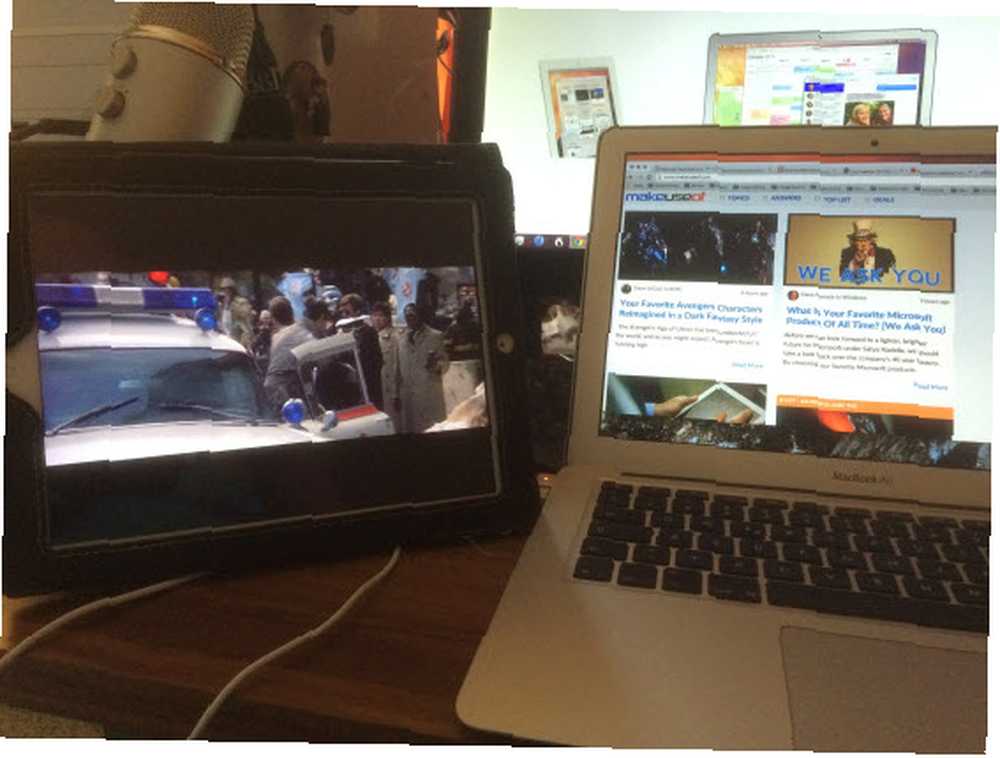
På en Windows-pc:
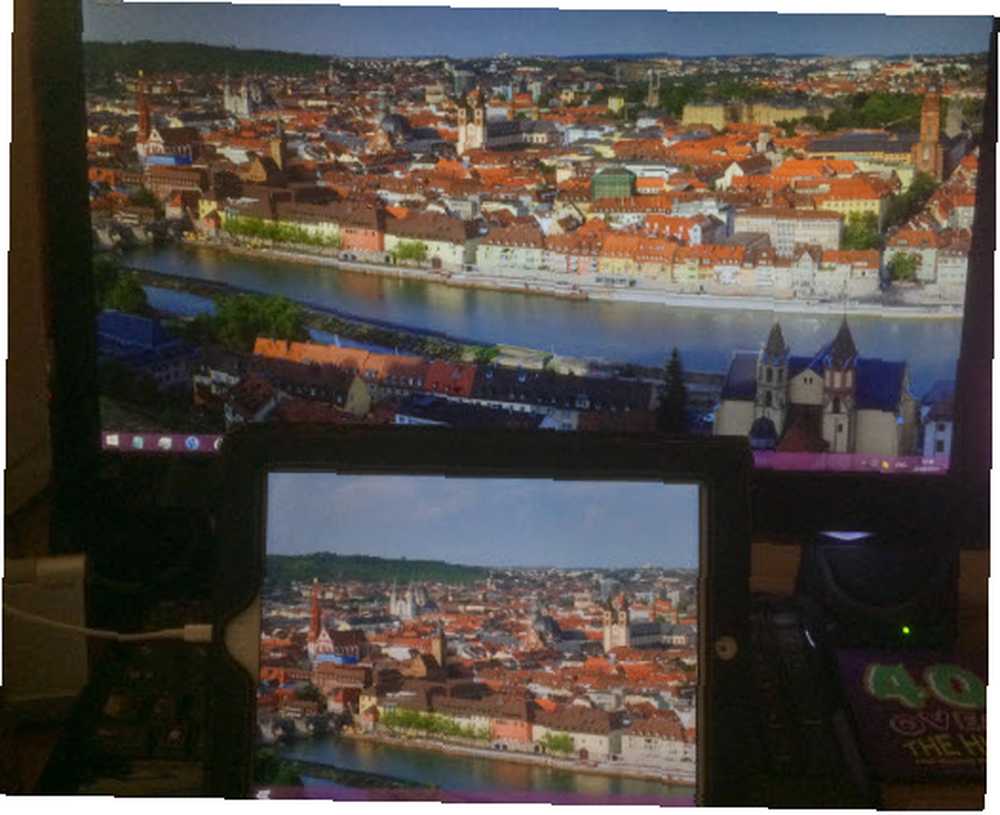
Der er bare et par ting, du skal justere. Den første er at beslutte, hvilken opløsning, billedfrekvens og billedkvalitet, du vil bruge. Jeg foreslår, at du bare forlader det ved standarderne, men du bliver tilgivet, at du stødte det op til nethindekvalitet. Duet foreslår 60 billeder pr. Sekund (FPS) for den optimale oplevelse, men du kan tabe den til 30 billeder pr. Sekund, når du bruger batteristrøm.
Bemærk: Hvis du har en ældre Mac, eller du bruger en maskine med relativt lave specifikationer, kan du opleve, at det at tabe kvaliteten, opløsningen og billedfrekvensen fjerner stresset fra dit system og resulterer i bedre ydelse.
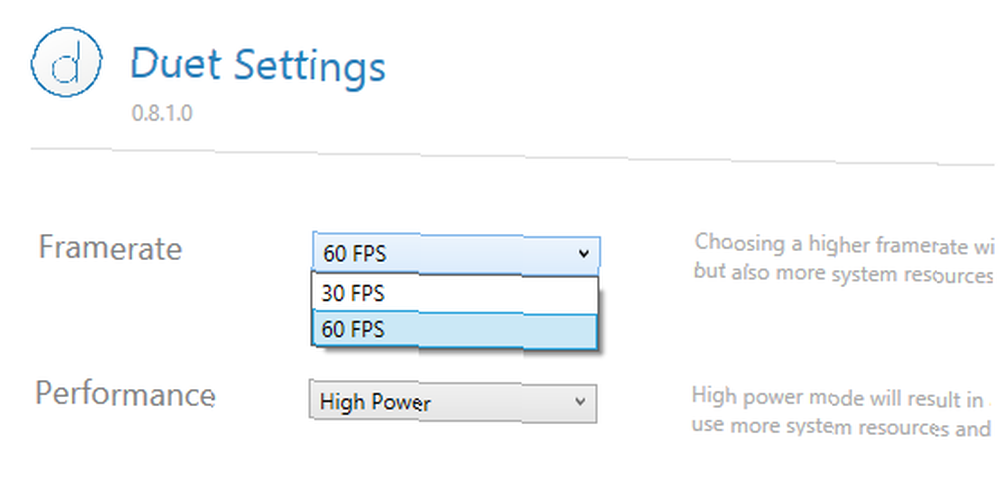
Du bliver også nødt til at gå ind på dine Mac / Windows-indstillinger og beslutte, hvor du vil have din nye skærm - venstre, højre, over eller under din hovedskærm. Dette bestemmer, hvilken retning du bevæger musen for at se markørpilen på iOS-skærmen.
På Windows skal du gå til Kontrolpanel> Skærm> Skærmopløsning og træk det lille display, hvor du end vil have det:
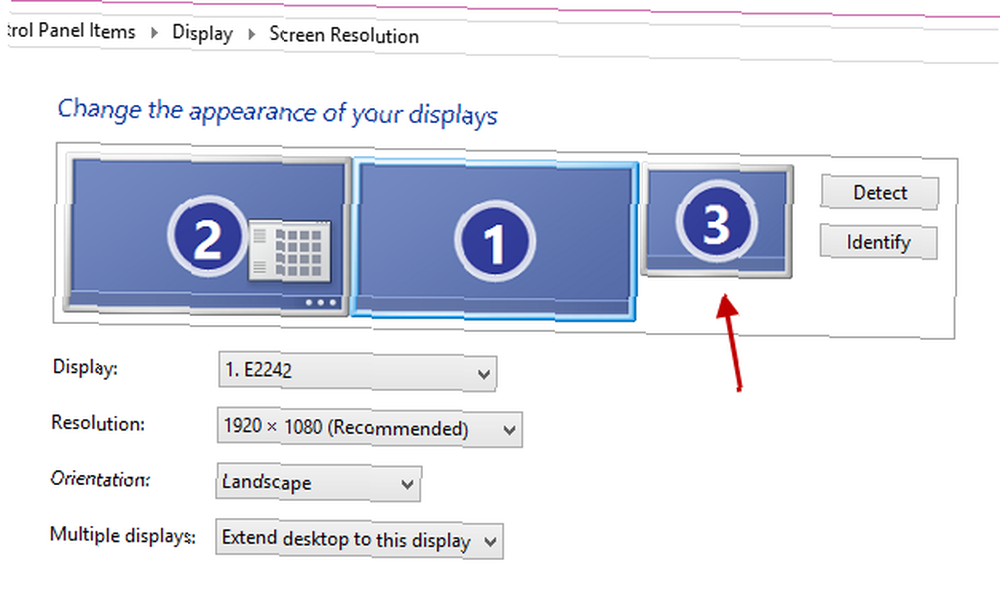
På en Mac kan du gå til Systemindstillinger> Skærme at gøre det samme og vælge, om du vil spejle din skærm eller bruge den som et ekstra uafhængigt rum:
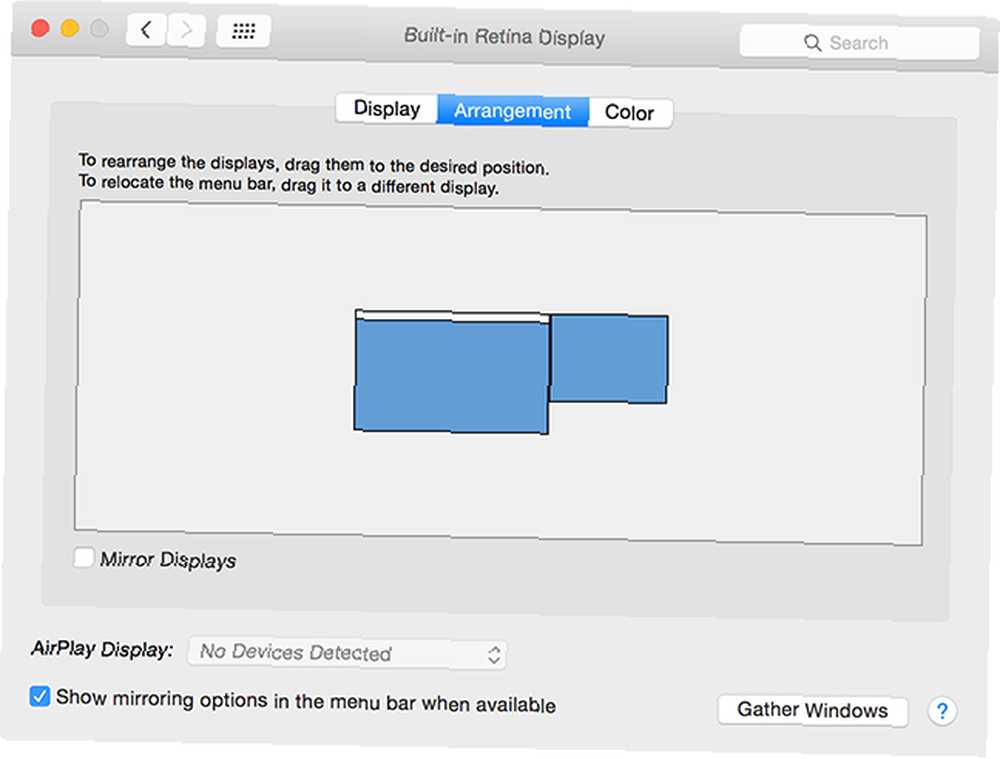
Efter at have brugt Duet det i min daglige arbejdsgang i nogen tid nu, må jeg sige, at jeg er alvorligt imponeret. Det er allerede blevet en væsentlig del af min daglige produktivitet, og det er dejligt at kunne sætte Netflix The Ultimate Netflix-guide: Alt hvad du nogensinde har ønsket at vide om Netflix The Ultimate Netflix-guide: Alt hvad du nogensinde har ønsket at vide om Netflix Denne guide tilbyder alt hvad du har brug for at vide om at bruge Netflix. Uanset om du er en ny abonnent eller en etableret fan af den bedste streamingtjeneste derude. på iPad og se den, mens jeg fokuserer på mit arbejde på hovedskærmen.
Der er absolut ingen forsinkelse overhovedet. Bevægelserne er ekstremt glatte, hvilket sætter denne app godt i “wow!” kategori.
Hvad er det godt til?
Der er mange praktiske anvendelser, du kan tildele til Duet. Jeg har tidligere nævnt at se Netflix 5 måder at forbedre din Netflix-konto i Chrome 5 måder at forbedre din Netflix-konto i Chrome Netflix-grænsefladen kunne bruge en lille forbedring på, så jeg har fundet nogle Chrome-udvidelser for at få min Netflix-konto til at se pænere ud. Og nej, det involverer ikke en smule læbestift og noget rouge. , og du kunne udvide det til BBC iPlayer Sådan kan du se tv på nettet med BBC iPlayer [hovedsageligt UK] Sådan kan du se tv på nettet med BBC iPlayer [hovedsageligt UK kun] Internettet bliver en stadig vigtigere kilde til indhold af alle medier. Der er lovlige og ikke-så-lovlige måder at lytte til musik, se tv og film, spille spil og få software. Alt via a…, Hulu Hulu Plus vs. iTunes vs. Netflix vs. Amazon Instant Video: Hvilken er bedst? Hulu Plus vs. iTunes vs. Netflix vs. Amazon Instant Video: Hvilken er bedst? Hulu. iTunes. Netflix. Amazon øjeblikkelig video. Liveblod for online biograf og tv. Den nye bølge af hjemmemedier. Udbydere af uendelig underholdning, hvor bukser ikke nødvendigvis kræves. De er udfordrere…, HBO Go Se alle dine foretrukne HBO-programmering gratis med HBO Gå Se alle dine foretrukne HBO-programmering gratis med HBO Go HBO er sandsynligvis den hotteste premium-tv-kanal, der kører lige nu. De har hit shows som Curb Your Enthusiasm, Entourage, True Blood og Game of Thrones. De kører også masser af hitfilm og sport ... og enhver anden streamingtjeneste. Men med en dobbelt skærm 3 Dual Monitor-brugertyper, der gør god brug af deres opsætning 3 Dual Monitor-brugertyper, der gør god brug af deres opsætning, kan du også bruge Duet på din iOS-enhed til:
- en separat skærm til Twitter Svøm, ikke druknet: Værktøjer til at hjælpe dig med at filtrere Twitter Svømme, ikke drukne: Værktøjer til at hjælpe dig med at filtrere Twitter Twitter præsenterer dig for en flod af nyheder, statusopdateringer og alle mulige andre tweets. Det kan være overvældende at følge en masse konti på Twitter, især hvis du vil følge dine yndlingswebsteder ..., Facebook The Complete Facebook Privacy Guide The Complete Facebook Privacy Guide Privacy on Facebook is a complex beeast. Mange vigtige indstillinger er skjult uden for syne. Her er et komplet kig på alle indstillinger for Facebook-privatliv, du har brug for at vide om. , eller dit andet foretrukne websted for sociale medier.
- en separat skærm for at holde øje med din e-mail-indbakke.
- holde øje med din Google Analytics Din guide til Google Analytics Din guide til Google Analytics Har du nogen idé, hvor dine besøgende kommer fra, hvilke browsere de fleste af dem bruger, hvilke søgemaskiner de bruger, eller hvilke af dine sider der er mest populær? og webtrends 7 Ancient Internet Trends, der påvirker Internettet i dag 7 Ancient Internet Trends, der påvirker Web Today Today's web ser måske ikke ud eller føles som nettet i 1990'erne, men du vil blive overrasket over, hvor meget af det faktisk er det samme når du dykker under overfladen. .
- holde et nyhedswebsted føler dig deprimeret? Her er de 5 bedste nyheder Websteder føles deprimerede? Her er de 5 bedste nyheder Websteder eller sportside De bedste 9 Fantasy Sports Online-ressourcer De Bedste 9 Fantasy Sports Online-ressourcer åben ved automatisk opdatering.
- køre et lysbilledshow Sådan opretter du film- og fotoskærmbilleder med musik Sådan opretter du film- og fotoskærmbilleder med musik Bliv kreativ. Du bruger al den tid på at tage små videoer og fotos af alt, hvad du gør, bare for at lade dem rådne elektronisk på din harddisk. Sikke et spild! (eller spænder over et enormt tapet på tværs af alle skærme. 15 Awesome Dual-Monitor wallpapers, du burde se 15 Awesome Dual-Monitor, wallpapers, du skal se)
- henvisning til oplysninger fra et browservindue, mens du bruger MS Word (eller et tilsvarende program)
- chat på Skype-videochat Skype til Mac: Videoopkald til alle dine venner, Apple-Style [Mac] Skype til Mac: Videoopkald Alle dine venner, Apple-Style [Mac] Der er allerede et par artikler på MakeUseOf om de tilgængelige funktioner til Mac's Skype såsom sin gruppevideoklient, tips til forbedring af oplevelser og endda nogle genveje, som du muligvis ikke kender til. Imidlertid har vi…, mens vi bruger hovedcomputeren til at henvise til vigtige oplysninger, eller udføre arbejde af en eller anden art.
CPU-brug Hvad er en CPU og hvad gør den? Hvad er en CPU, og hvad gør den? Computing akronymer er forvirrende. Hvad er en CPU alligevel? Og har jeg brug for en quad- eller dual-core-processor? Hvad med AMD eller Intel? Vi er her for at hjælpe med at forklare forskellen! er temmelig lavt, selvom dette naturligvis alt sammen varierer med hvilket formål du bruger Duet til. At se et streaming-show for eksempel vil forbruge en meget større mængde CPU end sige et statisk websted.
Fjernelse af duetvisning
Det ser ud til, at der ikke er noget problem med at fjerne Duet fra dine enheder, hvis du nogensinde beslutter det. Imidlertid hævder denne side, at Duet-præferencerne for OS X ikke alle er det samme sted. Du skal bruge Finder til at finde alt, der er relateret til Duet og slette dem.
Så hvad er alternativerne til duet, Wannabe pretenders?
Det ville være lidt ensidigt, hvis vi kun præsenterede Duet som en mulighed for at udvide din skærm ejendom. Der er andre muligheder, som vi kort vil dække nedenfor:
Maxivista ($ 50)

Dette giver dig muligheden for at omdanne din bærbare computer til en udvidelse af din hovedcomputer. Du kan bruge musen på din hovedcomputer til at trække vinduer og apps over til den bærbare skærm. I forhold til Duet er det imidlertid meget pebret.
Luftvisning (ca. $ 15)
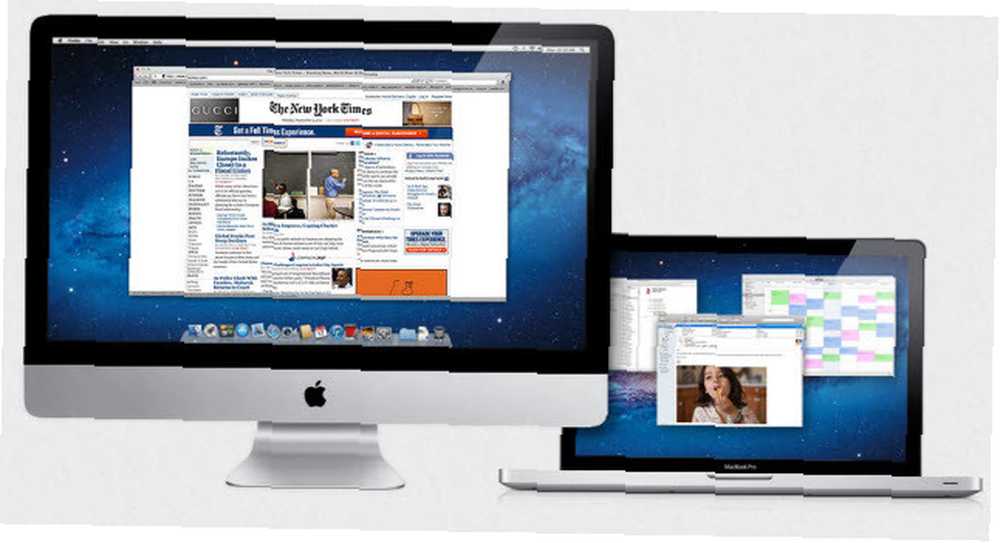
Air Display er sandsynligvis den, der kommer tættest på at nippe på Duets hæl. Det gør det samme som Duet - giver mulighed for at omdanne dine andre enheder til andre skærme til din primære skærm. Og ligesom Duet, er Air Display gratis for den primære skærm, men du skal betale for den enhed, der vil oprette forbindelse som den anden skærm.
Det eneste, der holder det tilbage, er prisen. Det er generelt lidt dyrere end Duet, og prisen varierer afhængigt af hvilken enhed du bruger.
iDisplay ($ 10)
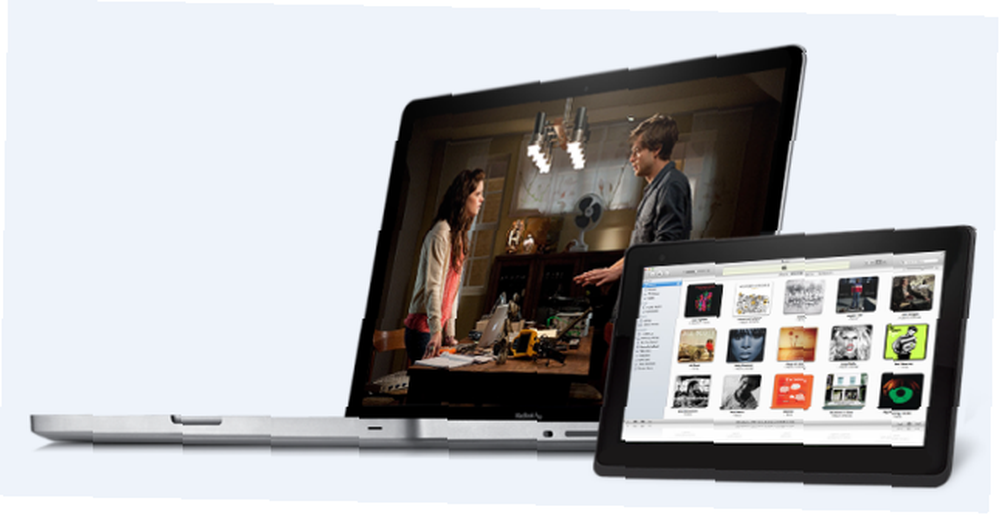
Dette er et andet interessant alternativ. Det eneste store salgsargument for iDisplay er, at det kan tillade flere iOS-enheder der skal tilsluttes hovedcomputeren. Du kan tilsyneladende også bevæge dig rundt med den anden skærm (det være sig en iPad eller hvad som helst), og det kræver ingen kabler.
Du bliver nødt til at forblive inden for Wi-Fi for at bevare forbindelsen, og som vi tidligere har set, giver de trådløse løsninger ikke en virkelig forsinkelsesfri oplevelse. IPad-versionen er $ 9.99, mens Android-versionen kun er $ 3.99. Lidt af en underlig prisforskel der.
DisplayPad ($ 3)
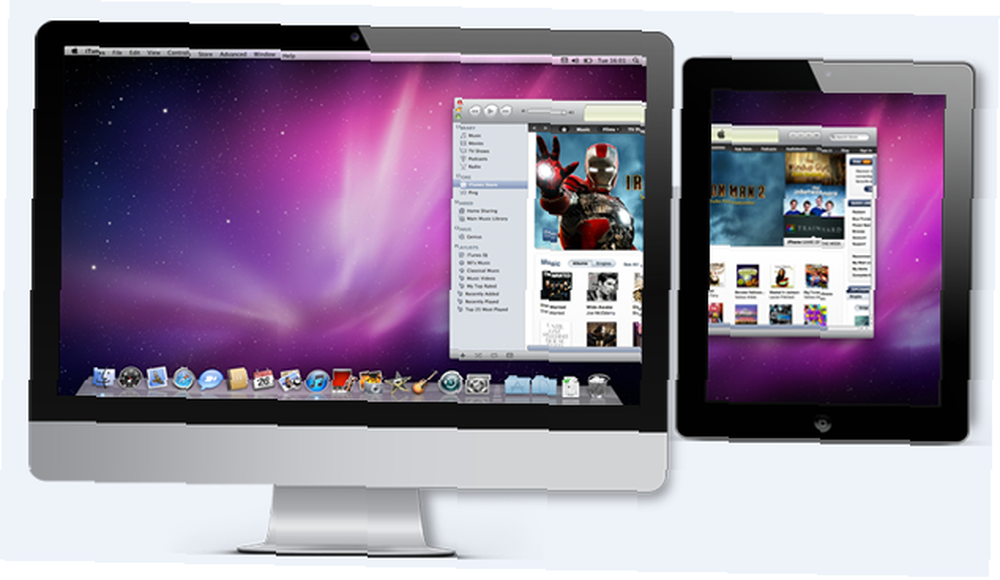
Dette er kun til Mac OS X og iOS (undskyld Windows-brugere). Med DisplayPad kan du bruge berøringsfunktioner til at flytte ting rundt. Tryk på din iPad én gang for at klikke. Et tryk på to fingre for at højreklikke. Og et to-fingertræk for at rulle, ligesom på en bærbar trackpad.
Det største salgsargument for DisplayPad er prisen - $ 3! Dog får du det, du betaler for i livet, så billige er ikke nødvendigvis bedre. Brug prøveversionsperioderne til at teste hver grundigt, inden du åbner din tegnebog og banker støvet af.
Bare duet
I tilfælde af at du stadig undrer dig over: Duet er stor og værd at pengene. Hvis du har brug for en ekstra skærm, kan du ikke gå galt. Indrømmet, den mindre skærmplads på en iPad og en iPhone vil føles ekstremt begrænsende for mange mennesker. Men hvis du kun har brug for det for at se dit Twitter-feed eller indhente din Netflix-kø, vil det være fint.
Så hvor mange skærme har du? Er mængden vigtig, eller er det hvad du gør med dem, der tæller?











